Einführung
QR-Codes gehören mittlerweile zum Alltag und finden in der Gastronomie, bei Events, in der Werbung und in zahlreichen anderen Bereichen Verwendung. Sie sind ein einfacher und effizienter Weg, um Informationen schnell zu übertragen. Wenn Sie wissen möchten, wie Sie mit Ihrem Android-Smartphone QR-Codes scannen können, sind Sie hier genau richtig.
In diesem Leitfaden lernen Sie, was QR-Codes sind, wie Sie Ihr Android-Gerät vorbereiten, welche Apps Sie verwenden können und wie Sie beim Scannen sicher bleiben.

Was sind QR-Codes und ihre Anwendungen?
Definition von QR-Codes
QR-Codes sind zweidimensionale Strichcodes, die eine große Menge an Informationen speichern können. Sie bestehen aus schwarzen und weißen Quadraten, die in einem quadratischen Raster angeordnet sind. QR steht für 'Quick Response', was auf die schnelle Lesbarkeit und direkte Verknüpfung zu Inhalten wie URLs, Texten oder Kontaktdaten hinweist.
Historie und Entwicklung
Die QR-Codes wurden 1994 von der japanischen Firma Denso Wave entwickelt. Ursprünglich für die Automobilindustrie konzipiert, wurden sie rasch wegen ihrer Vielseitigkeit und Effizienz in vielen anderen Branchen adaptiert. Heute sind sie weltweit verbreitet und aus unserem Alltag kaum mehr wegzudenken.
Nutzungsmöglichkeiten und Vorteile
QR-Codes können vielfältig eingesetzt werden, unter anderem:- Webseiten-Links: Einfache Weiterleitung zu Webseiten ohne Eingabe der URL.- Kontaktdaten: Automatische Speicherung von Kontaktdetails im Adressbuch.- Produktinformationen: Schneller Zugriff auf detaillierte Informationen zu Produkten.- Ticketing und Zahlungen: Verwendung in E-Tickets und mobilen Zahlungsdiensten.
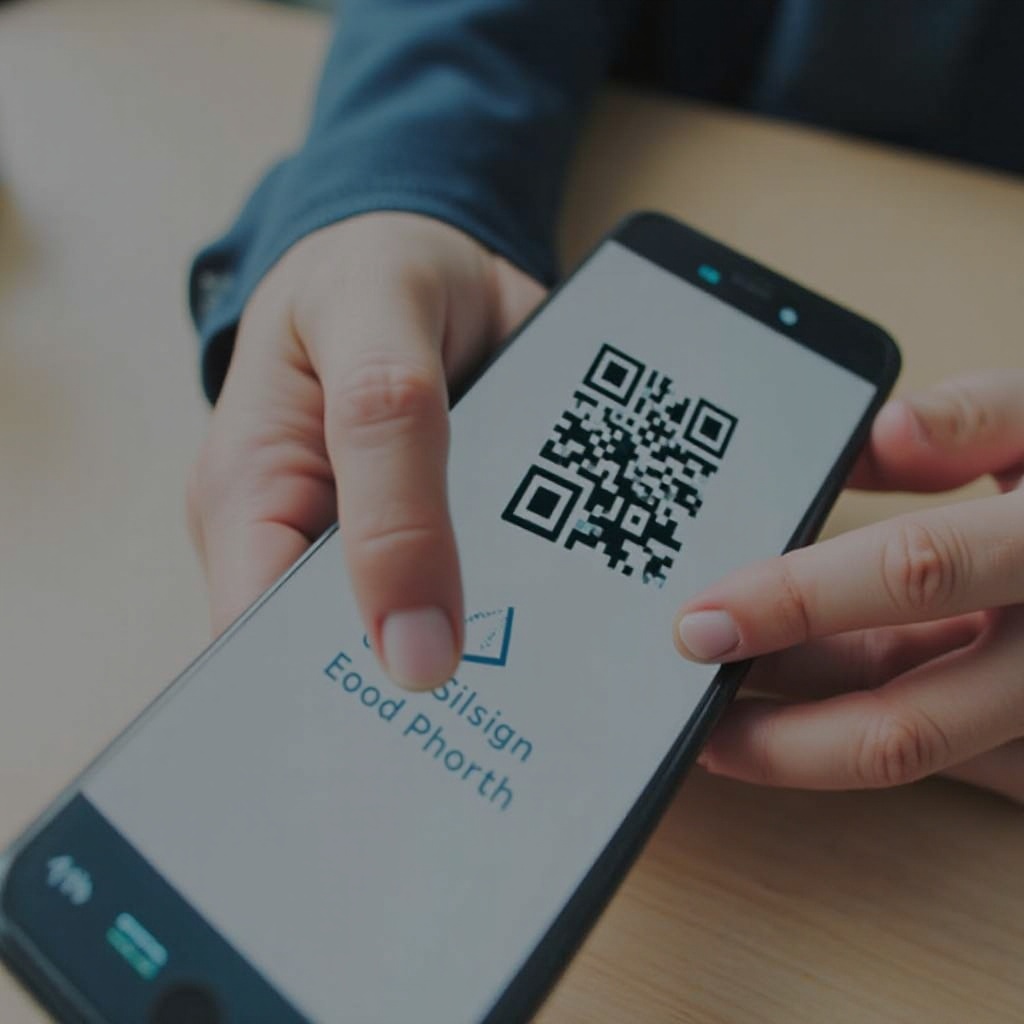
Vorbereitung zum Scannen von QR-Codes auf Ihrem Android-Handy
Überprüfen der Android-Version
Bevor Sie QR-Codes scannen können, sollten Sie sicherstellen, dass Ihr Android-Gerät auf dem neuesten Stand ist. Viele moderne Android-Geräte haben bereits einen QR-Code-Scanner in die Kamera-App integriert.1. Einstellungen öffnen: Gehen Sie zu 'Einstellungen'.2. System auswählen: Tippen Sie auf 'System' und anschließend auf 'Software-Update'.3. Updates prüfen: Stellen Sie sicher, dass Sie die neueste Version installiert haben.
Erforderliche Berechtigungen und Kameraqualität
Um QR-Codes scannen zu können, benötigt die Kamera-App die entsprechenden Berechtigungen. Gehen Sie zu 'Einstellungen' > 'Apps' > 'Kamera' und stellen Sie sicher, dass die Berechtigungen aktiviert sind. Eine gute Kameraqualität ist ebenfalls wichtig, da schlecht fokussierte Bilder das Scannen erschweren können.
Tipps zur Optimierung Ihres Handys
- Linsen reinigen: Stellen Sie sicher, dass die Kameralinse sauber ist.
- Beleuchtung: Für gute Beleuchtung sorgen, da schwaches Licht das Scannen erschweren kann.
- Stabilität: Halten Sie das Handy ruhig, um ein scharfes Bild zu gewährleisten.
Integrierte QR-Code-Scanner-Funktion
Nutzung der Kamera-App zum Scannen
Viele moderne Android-Geräte haben bereits einen QR-Code-Scanner in die Kamera-App integriert. Um diesen zu nutzen, gehen Sie wie folgt vor:1. Kamera öffnen: Starten Sie die Kamera-App.2. Fokus auf QR-Code: Halten Sie die Kamera auf den QR-Code, bis dieser automatisch erkannt wird.3. Informationen prüfen: Eine Benachrichtigung oder ein Link erscheint, den Sie antippen können, um die Informationen abzurufen.
Schritte zur Aktivierung und Nutzung der Scanner-Funktion
Falls Ihre Kamera-App den QR-Code nicht automatisch erkennt, müssen Sie möglicherweise den Scanner manuell aktivieren:1. Kamera-Einstellungen: Öffnen Sie die Einstellungen der Kamera-App.2. QR-Scanner aktivieren: Suchen Sie die Option 'QR-Code-Scanner' und aktivieren Sie diese.3. QR-Code scannen: Starten Sie die Kamera-App erneut und scannen Sie den Code.
Einstellungen und Anpassungen
Einige Kamera-Apps bieten zusätzliche Anpassungsmöglichkeiten:- Automatische Erkennung: Aktivierung/Dekativierung der automatischen QR-Code-Erkennung.- Scanner-Funktion: Schnelle Aktivierung durch Doppeltippen oder gesonderte Schaltflächen.
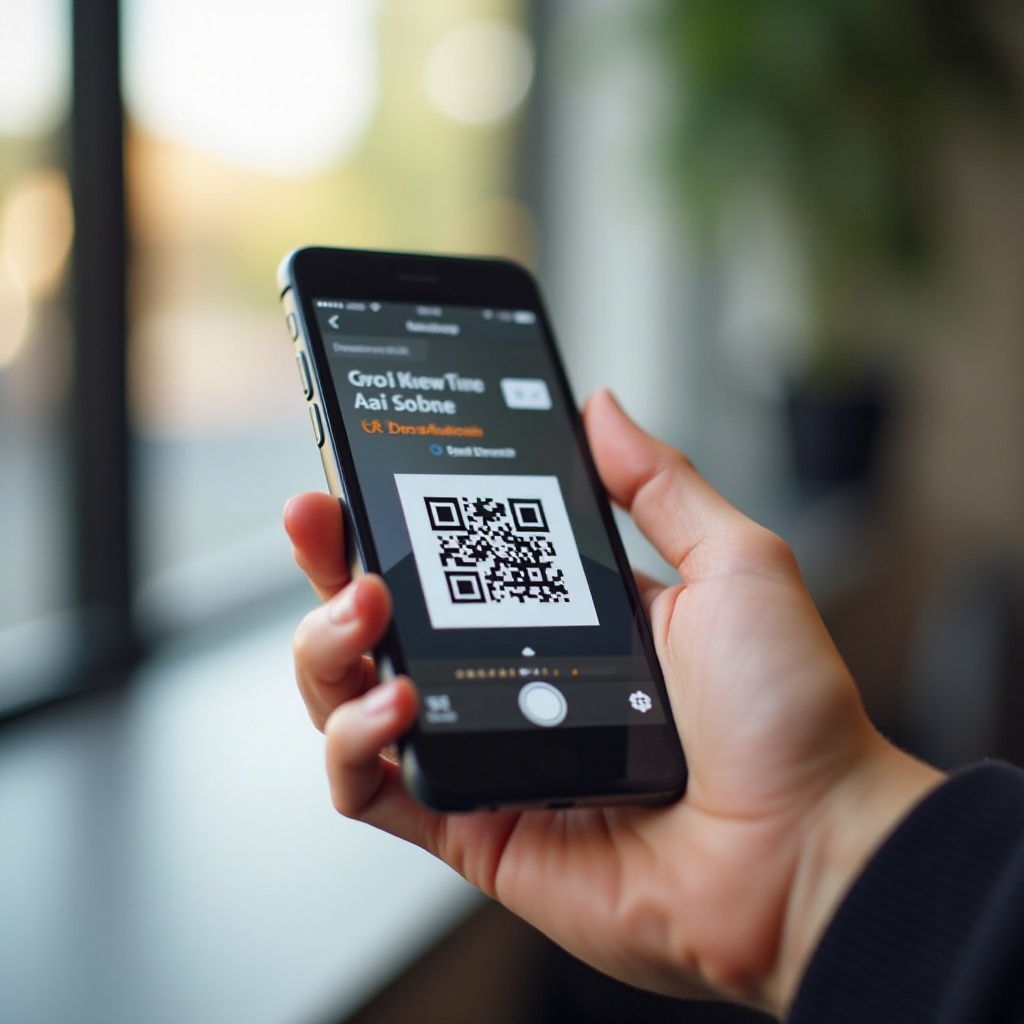
Drittanbieter-Apps zum Scannen von QR-Codes
Vorstellung der besten QR-Code-Scanner-Apps für Android
Neben der integrierten Funktion können Sie auch Drittanbieter-Apps verwenden, um QR-Codes zu scannen. Zu den besten Apps gehören:1. QR & Barcode Scanner: Sehr benutzerfreundlich und schnell.2. Kaspersky QR Scanner: Bietet zusätzliche Sicherheitsfunktionen.3. Barcode Scanner: Einfach und effizient für alle grundlegenden Bedürfnisse.
Installation und Nutzung von Apps wie QR & Barcode Scanner, Kaspersky QR Scanner
So installieren und nutzen Sie eine dieser Apps:1. Google Play Store: Öffnen Sie den Google Play Store.2. App suchen: Suchen Sie nach 'QR & Barcode Scanner' oder einer anderen App Ihrer Wahl.3. Installieren: Tippen Sie auf 'Installieren' und warten Sie, bis der Vorgang abgeschlossen ist.4. App öffnen: Starten Sie die App und ermöglichen Sie ggf. die erforderlichen Berechtigungen.5. QR-Code scannen: Richten Sie die Kamera auf den QR-Code und folgen Sie den Anweisungen.
Vor- und Nachteile der Apps
Vorteile:- Zusätzliche Funktionen: Einige Apps bieten erweiterte Sicherheits- oder Speicherfunktionen.- Einfache Bedienung: Intuitive Benutzeroberflächen machen die Nutzung einfach.
Nachteile:- Werbeanzeigen: Einige kostenlose Apps enthalten Werbung.- Mehrere Schritte: Zusätzliche Schritte im Vergleich zur integrierten Kamera-App.
Sicherheit beim Scannen von QR-Codes
Erkennen und Vermeiden von gefährlichen QR-Codes
Nicht alle QR-Codes sind sicher. Einige könnten zu schädlichen Websites oder Phishing-Versuchen führen. Achten Sie auf die Quelle des QR-Codes und vermeiden Sie das Scannen von verdächtigen oder unbekannten Codes.
Tipps zur sicheren Nutzung von QR-Code-Scannern
- Quelle prüfen: Scannen Sie nur QR-Codes vertrauenswürdiger Quellen.
- Inhalt überprüfen: Prüfen Sie die URL oder die Informationen, bevor Sie Aktionen durchführen.
- Aktuelle Apps: Verwenden Sie nur aktuelle Apps und halten Sie Ihr Betriebssystem auf dem neuesten Stand.
Fazit
Das Scannen von QR-Codes auf Android-Handys ist einfach und bequem, wenn man die richtigen Schritte befolgt. Egal, ob Sie die integrierte Kamera-App oder eine spezielle Scanner-App nutzen, beide Methoden haben ihre Vorzüge. Achten Sie stets auf Sicherheitsaspekte und genießen Sie die Vorteile dieser praktischen Technologie.
Häufig gestellte Fragen
Wie kann ich überprüfen, ob ein QR-Code sicher ist?
Verwenden Sie Apps, die vor gefährlichen Links warnen, und scannen Sie nur QR-Codes vertrauenswürdiger Quellen.
Was soll ich tun, wenn mein QR-Code-Scanner nicht funktioniert?
Stellen Sie sicher, dass die Kamera sauber ist, genügend Licht vorhanden ist und die Berechtigungen korrekt eingestellt sind. Versuchen Sie ggf. eine andere Scanner-App.
Kann ich auch QR-Codes mit einer älteren Android-Version scannen?
Ja, Sie können Drittanbieter-Apps aus dem Google Play Store nutzen, die auch auf älteren Android-Versionen funktionieren.
